Windows 11/10'da SYSTEM_SERVICE_EXCEPTION (ks.sys) BSOD hatası
Bazı PC kullanıcıları, Windows 11/10'a yükselttikten sonra bazı programları kullanmaya çalıştıklarında SYSTEM SERVICE EXCEPTION (ks.sys) Mavi Ekran hatasıyla karşılaştıklarını bildirmişlerdir . Bu gönderi, bu sorunu başarıyla çözmek için deneyebileceğiniz en uygun çözümleri sunar.
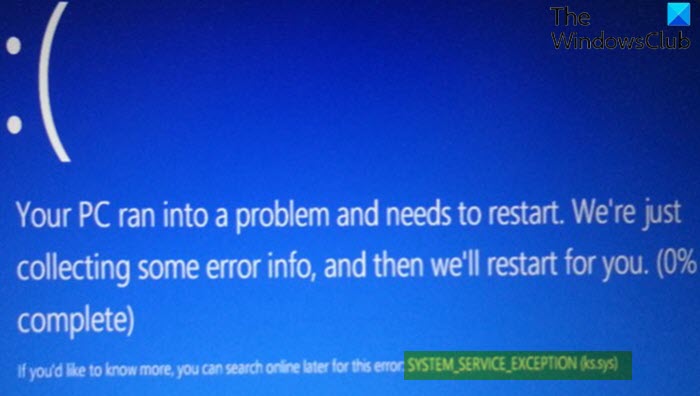
ks.sys , doğrudan bir video kamerayla ilgili olan bir Windows çekirdek CSA kitaplık dosyasıdır (Windows kernel CSA library file). (ks.sys)Bu BSOD hatasıyla büyük olasılıkla tümleşik web kameraları ve HP sistemleri olan dizüstü bilgisayarlarda karşılaşacaksınız.
SYSTEM_SERVICE_EXCEPTION (ks.sys) Mavi Ekran(Blue Screen)
SYSTEM_SERVICE_EXCEPTION sorununun bu örneğiyle karşı karşıyaysanız, aşağıdaki önerilen çözümlerimizi belirli bir sırayla deneyebilir ve sorunun çözülmesine yardımcı olup olmadığına bakabilirsiniz.
- Ağ(Networking) ile Güvenli Modu(Mode) Etkinleştir veya Düşük çözünürlüklü videoyu etkinleştir
- Sürücüleri üreticinin web sitesinden güncelleyin
- HP Webcam genel sürücüsünü yükleyin
ks.sys dosyası, Windows(Windows) sistem bileşenlerinden biri olduğu için silinemez veya değiştirilemez .
Listelenen çözümlerin her biri ile ilgili sürecin açıklamasına bir göz atalım.
Normal bir şekilde giriş yapabiliyorsanız, iyi; Aksi takdirde, bu talimatları uygulayabilmek için Güvenli Modda önyükleme yapmanız, (boot into Safe Mode)Gelişmiş Başlangıç seçenekleri ekranına(Advanced Startup options screen) girmeniz veya önyükleme yapmak için Kurulum Ortamını kullanmanız gerekecektir.(use the Installation Media to boot)
1] Ağ(Networking) ile Güvenli Modu(Enable Safe Mode) Etkinleştir veya Düşük çözünürlüklü videoyu etkinleştir
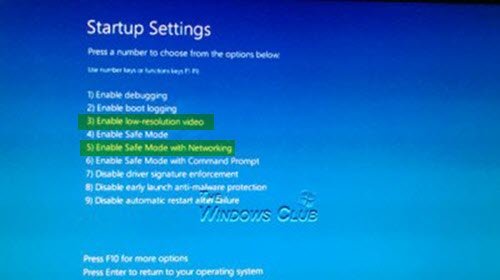
Bu çözüm, Gelişmiş Başlangıç seçenekleri > Sorun Giderme(Troubleshoot) > Gelişmiş seçenekler(Advanced options) > Başlangıç Ayarları(Startup Settings) seçeneklerine erişmenizi ve Ağ(Networking) ile Güvenli Modu(Enable Safe Mode) Etkinleştir veya Düşük çözünürlüklü videoyu etkinleştir'i seçmenizi ve ks.sys BSOD hatasının bir sonraki başlatmada çözülüp çözülmeyeceğini görmenizi gerektirir.
Ayrıca Aygıt Yöneticisi'ni açın(open Device Manager) ve Görüntü Bağdaştırıcıları(Display Adapters ) bölümünü genişletin.
Görüntü Bağdaştırıcıları(Display Adapters) altında 2 öğe görürseniz , tümleşik video kartını devre dışı bırakın (örn . Intel HD 4000 veya AMD Radeon HD 4200 ) ve yeniden başlatın. ( Çalışmıyorsa tersini deneyin ).(Try)
Görüntü Bağdaştırıcıları(Display Adapters) altında 1 öğe görürseniz , sürücüyü geri alın veya Aygıt Yöneticisi'nde(Device Manager) görüntü bağdaştırıcısını kaldırın ve sürücü yazılımını silme seçeneğini etkinleştirin.
2] Sürücüleri üreticinin web sitesinden güncelleyin(Update)
Bu çözüm , sürücünün en son sürümünü(download the latest version of the driver) üreticinin web sitesinden indirmenizi ve sürücüyü Windows 10 bilgisayarınıza uyumluluk modunda yüklemenizi gerektirir.
Sorun devam ederse, sonraki çözümü deneyin.
3] HP Web Kamerası genel sürücüsünü yükleyin
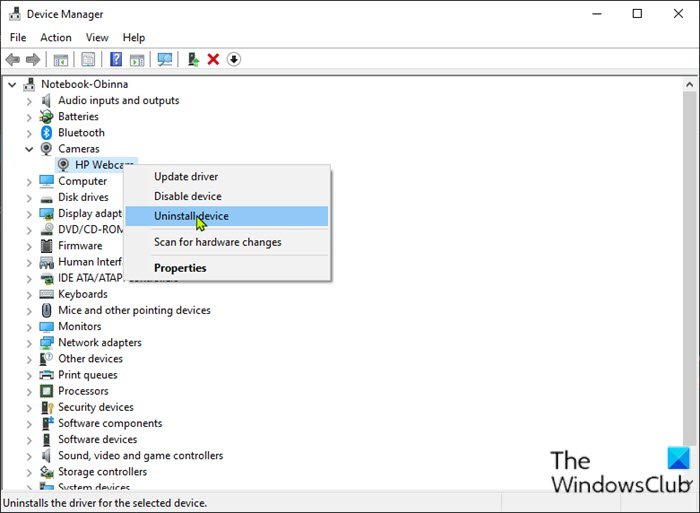
HP web kamerası genel sürücüsünü yüklemek için aşağıdakileri yapın:
- Çalıştır iletişim kutusunu çağırmak için Windows key + R tuşlarına basın .
- Çalıştır iletişim kutusuna devmgmt.msc yazın(devmgmt.msc) ve Aygıt Yöneticisi'ni(Device Manager) açmak için Enter'a(Enter) basın .
- Aygıt Yöneticisi'ne(Device Manager) girdikten sonra , kurulu aygıtlar listesinde aşağı kaydırın ve Görüntüleme(Imaging ) veya Kamera( Camera ) bölümünü genişletin.
- HP Web Kamerası'na(HP Webcam) sağ tıklayın ve Aygıtı kaldır(Uninstall device) öğesini seçin .
Bittiğinde, cihazı yeniden başlatın. Önyüklemede, Windows genel sürücüleri otomatik olarak yükler.
Bu yardımcı olur umarım!
Related posts
SYSTEM THREAD EXCEPTION NOT HANDLED (ldiagio.sys) BSOD
Windows'un 11/10 tarihinde Fix EXFAT FILE SYSTEM (volmgr.sys) BSOD error
Windows 10'da DRIVER_VERIFIER_DETECTED_VIOLATION BSOD error
Fix ndis.sys, Windows 10'da BSOD error başarısız oldu
Fix Ntfs.sys BSOD Error Windows 10'te başarısız oldu
Death error Windows 10'da Blue Screen Nasıl Düzeltilir
Bu Windows Error Message mean nedir?
WHEA_UNCORRECTABLE_ERROR, 0x00000124 BSOD [Sabit]
Fix aksfridge.sys Blue Screen error içinde Windows 10
Windows 10'daki Fix Storport.sys BSOD hataları
KMODE EXCEPTION NOT HANDLED (E1D65X64.SYS) BSOD error
Fix SYSTEM_SERVICE_EXCEPTION (xxxx.sys) Death Hatalarının Blue Screen
Orange Screen Death Windows 11/10'de nasıl düzeltilir
DPC_WATCHDOG_VIOLATION Blue Screen Windows 11/10'te
Fix FaceIt.sys, rzudd.sys or AcmeVideo.sys BSOD error Windows 10'da
IRQL_NOT_DISPATCH_LEVEL 0x00000008 Blue Screen Error
Driver Verifier Blue Screen Death (BSOD) hataları düzeltmek için
Windows 10'da Fix Ndu.sys BSOD error
Windows'un 10 DRIVER_VERIFIER_IOMANAGER_VIOLATION error
Fix PAGE_FAULT_IN_NONPAGED_AREA 0x00000050 hatası
